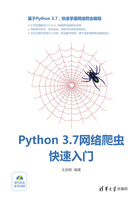
1.2 集成开发环境
在上一节,大家看到了两个用Python语言编写的范例程序,心中一定充满了好奇,到底Python是怎么做到的呢?从本节开始,我们就正式开始Python的学习。俗话说,“工欲善其事,必先利其器。”所以在学习之前,我们需要了解一下Python的集成开发环境。
什么是集成开发环境?又有哪些可供选择的Python集成开发环境呢?
首先,集成开发环境就像画家手中的纸笔、厨师所用的炊具、木匠常用的工具,是开发程序必备的设施。设想一下,如果没了集成开发环境,那么程序要在哪里编写、执行和调试呢?
Python的集成开发环境有很多,人们可以根据不同的需求来选择使用不同的集成开发环境。对于初学者来说,最适合的集成开发环境当然Python官网提供的。
1.2.1 安装Python 3.7
下面先来安装Python 3.7。
首先,读者需要知道自己所用的计算机配备的是什么操作系统。
Python是一种跨平台的语言,可以在Windows、Mac OS以及各种Linux操作系统上运行。目前,人们在计算机中使用最多的还是微软公司的Windows操作系统,因此下面我们主要介绍如何在Windows上一步步安装Python。
(1)下载Python安装包。首先使用浏览器打开Python官网,网址为http://www.python.org/downloads/),如图1.4所示。然后选择相应的安装包下载即可。

图1.4 Python官网
(2)安装下载的Python 3.7.2安装包。执行安装包,出现类似图1.5所示的安装界面。

图1.5 安装Python步骤1
(3)选择图1.5中的“Install Now”(开始安装)或者“Customize installation”(自定义安装)选项。在开始安装前需要先勾选“Add Python 3.7 to PATH”(将与运行Python 3.7有关的路径加入到系统环境变量Path中)选项。之后将出现如图1.6所示的安装界面。

图1.6 安装Python步骤2
(4)接下来单击【Next】按钮,直到完成。
(5)测试安装是否成功。安装完毕之后需要对安装结果进行测试。首先打开系统的运行窗口,输入cmd,如图1.7所示。

图1.7 运行窗口
(6)输入完成并单击【确定】按钮,之后会进入命令行窗口。然后在命令行窗口中输入“python”,进入Python开发环境,如图1.8所示。

图1.8 在命令行窗口中输入“python”
(7)查看图1.8,可以发现这里出现一个错误:‘python’不是内部或外部命令,也不是可运行的程序。
这是为什么呢?原因是Windows会根据安装时环境变量设定的路径去查找Python程序。出现图1.8所示的错误是因为Windows通过系统的PATH环境变量指示的路径没有找到这个程序。回忆一下,安装过程中是否漏掉了需要勾选的一个选项“Add Python 3.7 to PATH”。这时需要手动把安装的路径添加到PATH环境变量中。解决这个问题比较简单:
第一种是最简单的做法,即重新启动安装程序,将“Add Python 3.7 to PATH”选项勾选上。
第二种方法是修改系统的环境变量。这种方法相对复杂,不建议初学者使用。如果还是想尝试这种方法,建议读者去网络上查询修改Path环境变量的方法。
如果读者能够顺利地完成上述安装步骤,那么恭喜读者已经获得了一把“趁手的武器”。接下来,就可以借助这个Python开发环境来编写Python程序了。
1.2.2 从IDLE启动Python
启动Python系统自带的、简洁的集成开发环境IDLE。
1. 通过运行cmd在命令行窗口中启动IDLE
首先,找到Windows的“运行”选项,在运行框中输入“cmd”命令,启动命令行窗口,如图1.9所示。

图1.9 命令行窗口
然后单击Windows“开始”菜单下的“所有程序”,再选择“Python 3.7”,在下级菜单中找到“IDLE”,用鼠标右键单击之,在弹出的快捷菜单中选择“属性”选项,随后弹出如图1.10所示的IDLE属性窗口。

图1.10 属性界面
打开图1.10属性窗口中的“快捷方式”选项卡,可以看到“目标”文本框里有路径(即地址),复制这个完整的路径,再粘贴到运行窗口中,如图1.11所示,再按键盘上的【Enter】键,就会弹出Python交互界面。

图1.11 把运行IDLE所需的完整路径复制到命令行窗口中
2. 直接启动IDLE
单击“开始”菜单中的“所有程序”选项,选择“Python 3.7”命令,在下级菜单中找到“IDLE”,直接单击之即可,结果如图1.12所示。

图1.12 Python IDLE界面
本节介绍了如何下载、安装Python 3.7,以及如何启动Python的集成开发环境IDLE,为编程做好了准备。下一节,大家就可以真正动手开始编写Python程序了。